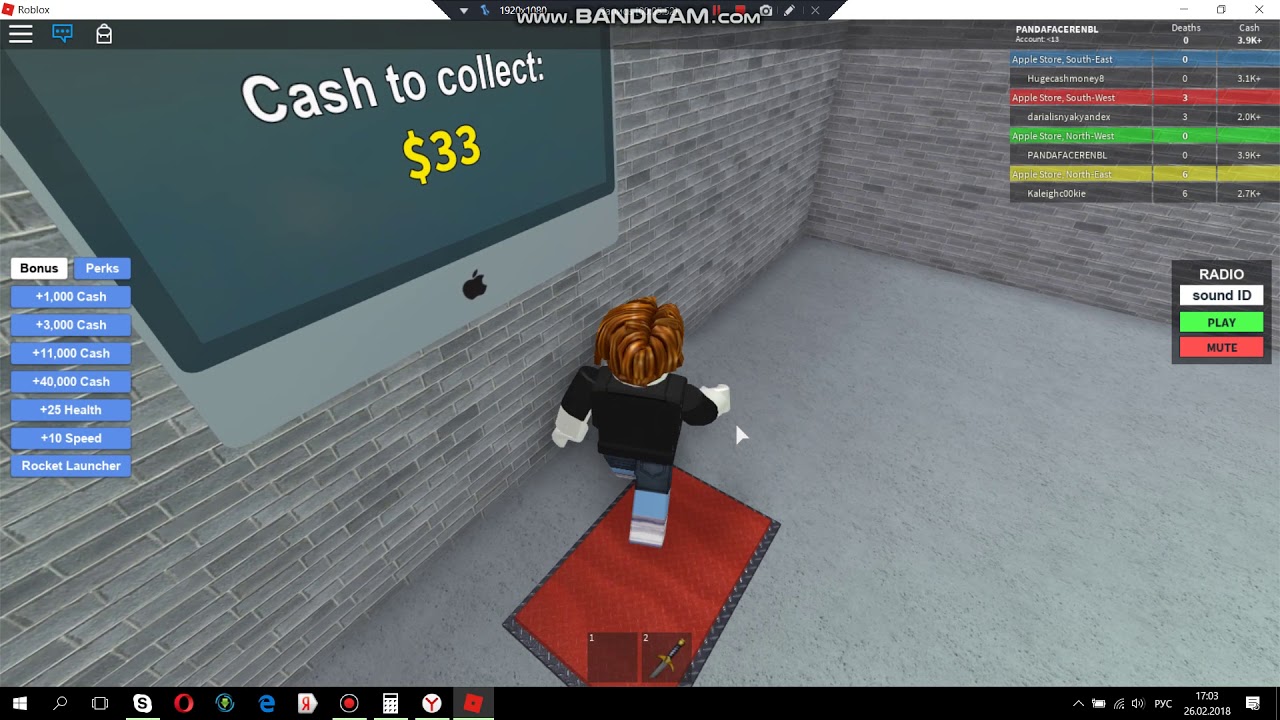Выбираем эмулятор iOS на ПК
Используя рассмотренные в этой статье эмуляторы iOS, вы сможете запускать программы для iPhone на пк, не потратив ни одного дополнительного доллара.
В этой статье мы разберемся, что представляет собой iOS-эмулятор, а также приведем список лучших эмуляторов iOS для Windows и Mac.
Эмулятор — это программа для запуска приложений, созданных для других операционных систем. Он копирует поведение оригинальной ОС (платформа iOS) и позволяет устройству вести себя так же, как и Apple-устройство.
Хотя эмуляторы и симуляторы позволяют запускать любое программное обеспечение в одной среде, скажем, Windows, но работают они по-разному.
Симулятор создает среду, аналогичную операционной системе оригинального устройства, но не пытается имитировать его аппаратное (CPU, Ram). Из-за этого некоторые приложения могут работать не так, как предполагалось.
Эмулятор айос на пк повторяет все аспекты аппаратного обеспечения оригинального устройства и программное обеспечение без какой-либо модификации.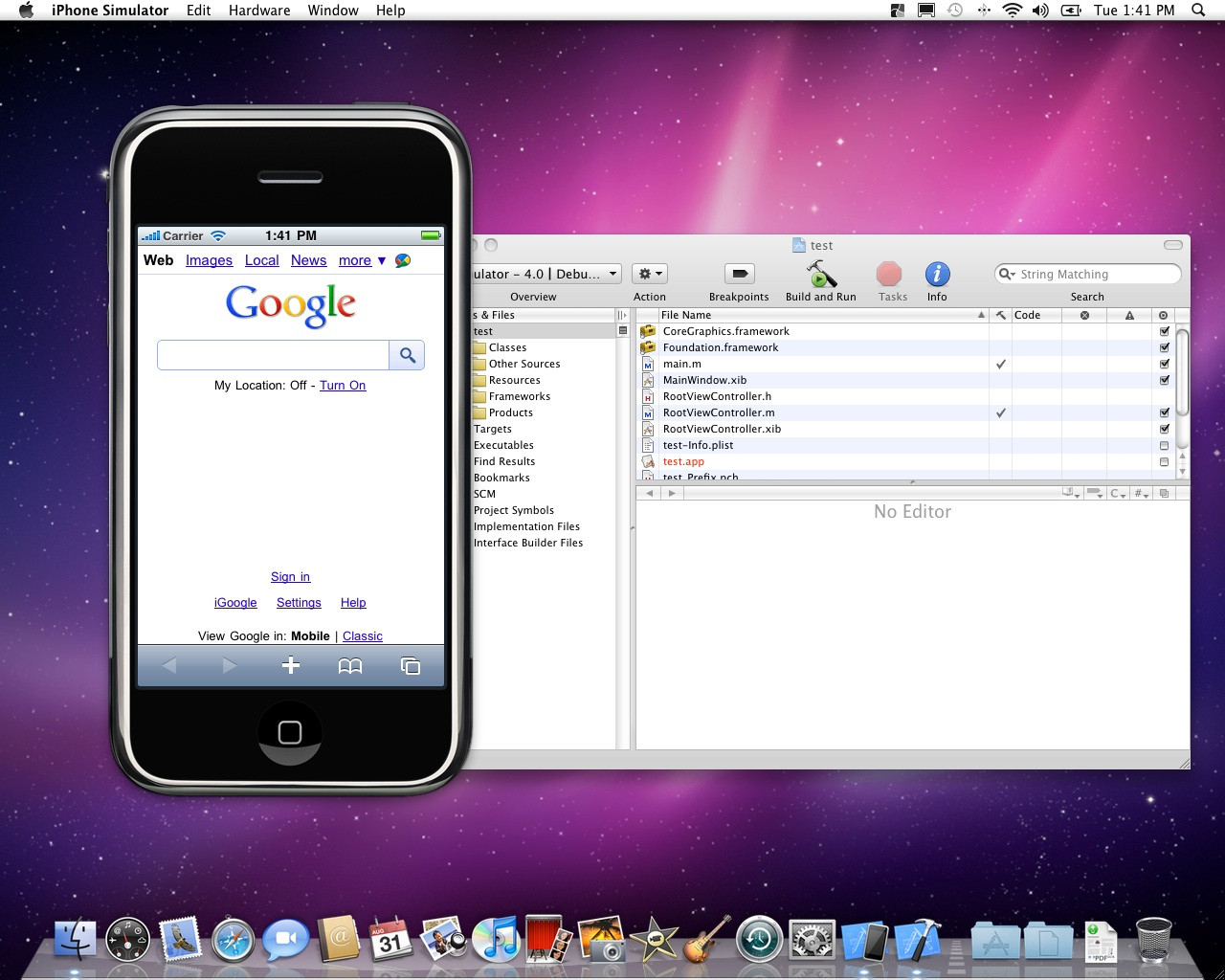 Благодаря этому вы можете запустить любое приложение на эмуляторах и не заметите какой-либо разницы. Но в то же время эмуляторы работают медленнее.
Благодаря этому вы можете запустить любое приложение на эмуляторах и не заметите какой-либо разницы. Но в то же время эмуляторы работают медленнее.
Если вы разработчик, то можете использовать эмуляторы для тестирования своего приложения. Благодаря этому вам не нужно покупать отдельное устройство. А некоторые эмуляторы, представленные в этой статье полностью бесплатны.
Если вам нужно протестировать приложение для iOS на своем ПК, который работает под управлением операционной системы Windows или Mac, то не нужно тратиться на покупку дорогостоящих устройств. Вы можете использовать один из описанных ниже эмуляторов iOS — с удобным и вполне быстрым пользовательским интерфейсом!
Один из самых популярных эмуляторов iOS для Windows. Официально его поддержка разработчиком (Genuitec, LLC) прекращена. Но он по-прежнему работает.С помощью MobiOne можно создавать собственные приложения для iOS, а также использовать любые устройства. Эмулятор будет полезен разработчикам, которые хотят создавать кросс-платформенные приложения для смартфонов.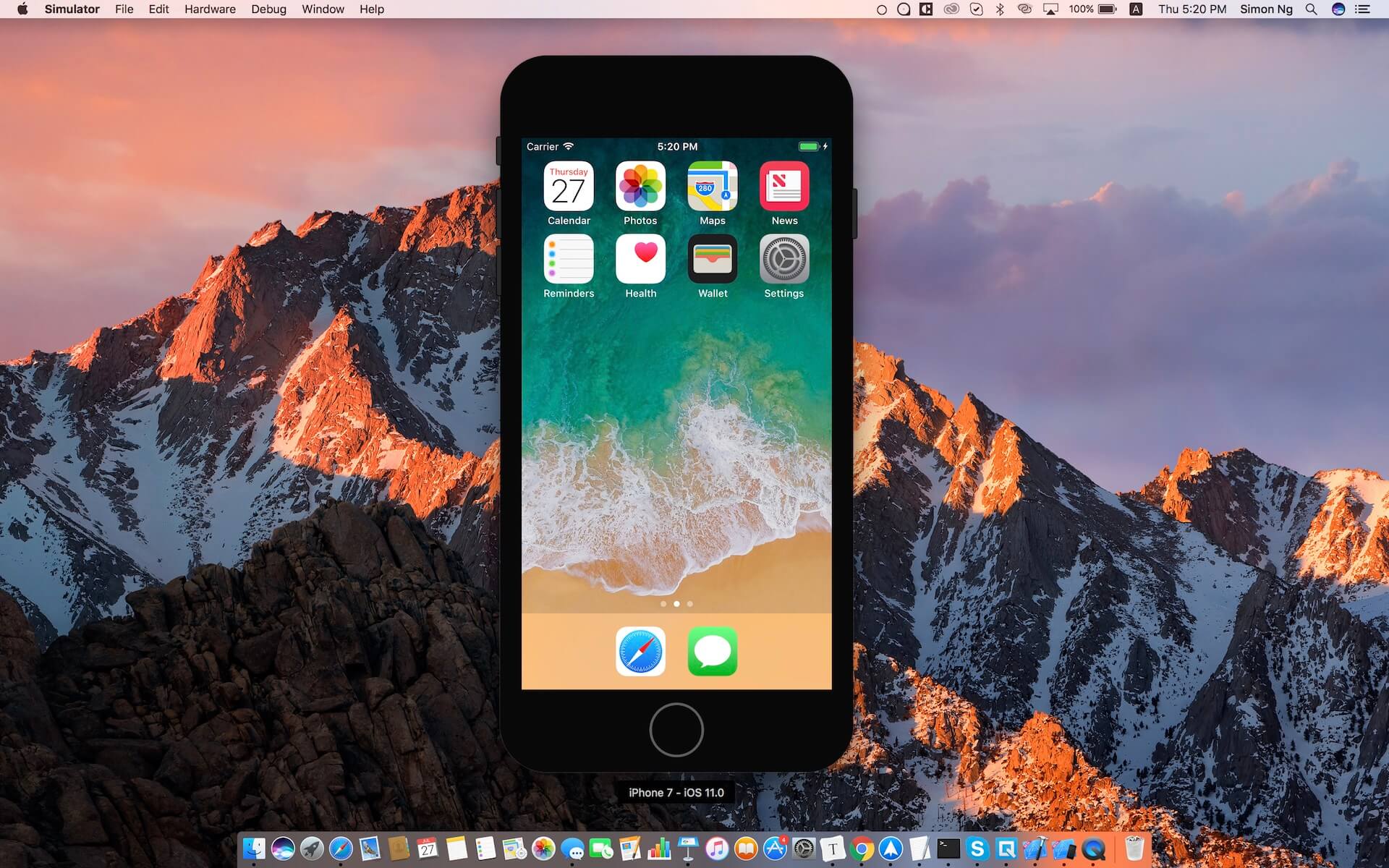
Также с помощью MobiOne можно создать уведомления о состоянии, отображаемые на рабочем столе (как в iOS). А также обмениваться ссылками на приложения и веб-страницы по электронной почте, настраивать приложение для работы на iPhone и iPad, оформлять брендинг приложений с помощью пользовательских иконок, просматривать состояние приложения в AppCenter Progress и многое другое. Кроме этого его можно бесплатно загрузить и установить на ПК.
Симулятор iPad с поддержкой обновлений от Apple. Этот инструмент поддерживает множество полезных функций, таких как Smooth GUI, совместимость приложений, индикаторы.
iPadian работает только в полноэкранном режиме, но предоставляет быстрый доступ к рабочему столу с помощью отдельной кнопки. Она отображается в нижней правой части экрана. Время отклика на действия пользователя весьма впечатляет, и приложения загружаются очень быстро. Эмулятор поставляется с множеством приложений (включая iMessages, Siri, App Store). А также позволяет смотреть Watch OS и TvOS.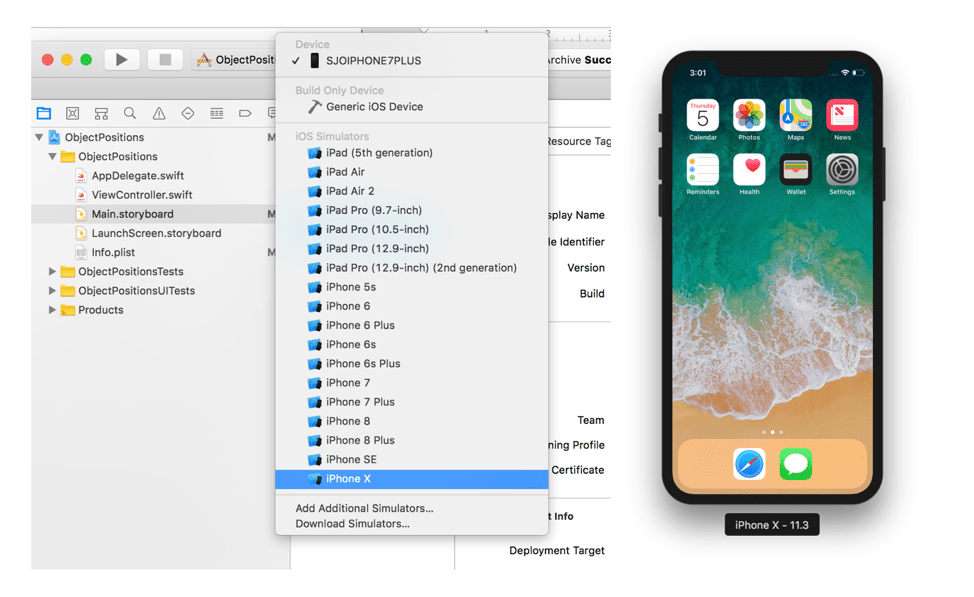
Инструмент доступен как в бесплатной, так и в платной версии. Премиум-версия стоит около 10 $. С ее помощью вы сможете получить доступ ко всем приложениям.
Основными функциями Smartface Emulator являются:
- Поддержка плагинов для расширения приложений;
- Библиотека JavaScript;
- Редактор WYSIWYG Design;
- Единая база кода JavaScript;
- Тестирование и отладка приложений;
- Плагины и сервисы для предприятий.
Стоимость платной версии Smartface Emulator начинается от 99 долларов. Она предоставляет некоторые дополнительные функции, которые будут полезны для IOS-разработчиков. Но есть и бесплатная версия. Данный инструмент подойдет, если вам приходится тестировать кросс-платформенные приложения для iOS.
Самое лучшее в этом эмуляторе это то, что он абсолютно бесплатный. Его интерфейс прост в использовании.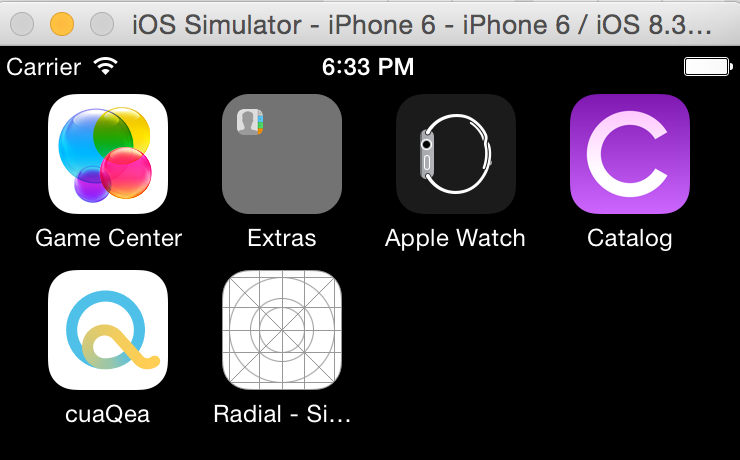
Синхронизируйте свой пакет iOS-приложений с App.io, и после этого вы сможете передавать приложения через App.io с любого из своих эмулированных устройств. Работа программы построена на основе облачной технологии.
App.io эмулирует внешний вид устройства Apple, клавиатуру, меню и многое другое. Поэтому этот инструмент окажется более полезным для начинающих пользователей. Эмулятор совместим со всеми последними версиями Windows, и вы можете скачать его бесплатно.
Xamarian Testflight принадлежит корпорации Apple. Он позволяет получить полный доступ ко всем приложениям из Apple Store и запускать их на ПК под управлением Windows.Данный эмулятор позволяет тестировать iOS-приложения. Но стоит отметить, что тестовые приложения TestFlight работают только с iOS версии 8.0 и выше.
Стоимость платной версии Xamarian Testflight начинается от 25 $ в месяц. Инструмент совместим с Windows, MAC, iPad и iPhone.
Appetize.io помогает разрабатывать игры и приложения для iOS и Android, эмулируемом в браузере. Он предоставляет бесплатную демо-версию iOS, доступ к которой можно получить с различных устройств.
Он предоставляет бесплатную демо-версию iOS, доступ к которой можно получить с различных устройств.Чтобы использовать эмулятор, нужно посетить официальный сайт Appetize.io и загрузить файл приложения для iOS или Android, введя адрес электронной почты. После этого вы получите ссылку для запуска приложения.
Этот инструмент можно использовать бесплатно в течение 100 минут в месяц. После превышения лимита с вас будет взиматься плата в размере 0,05 доллара в минуту. Стоимость премиальных тарифов, которые включают в себя расширенные функции, начинается с 40 долларов в месяц за тариф Basic.
Air iPhone является популярным эмулятором для тестирования, который поддерживает последние версии Windows (8.1 и выше). Он позволяет запускать сразу несколько iOS -приложений.Его главным преимуществом является совершенно бесплатный имитатор iOS. Инструмент является отличной альтернативой эмулятору iPadian. Большинство профессиональных разработчиков используют Air iPhone для тестирования различных приложений.
Эмулятор поддерживает фреймворк Adobe AIR, который позволяет графическому интерфейсу iPhone работать плавно. Для успешного функционирования AIR iPhone на Windows сначала нужно загрузить Adobe AIR, и установить этот инструмент.
Он совместим с устройствами, работающими под управлением Windows, MAC.
iPad Simulator реализован в виде расширения для браузера Google Chrome. Вы можете использовать его, чтобы получить экран iPad на рабочем столе своего компьютера. Он позволяет напрямую перетаскивать iOS-приложения с ПК на iPad. Вы даже можете отправлять сообщения с помощью Siri или iMessage.
iPad Simulator предоставляет различные функции: Siri, создание неограниченного количества страниц приложений, анимированные обои с поддержкой HD, поиск приложений с помощью браузера и многие другие. Изображения или видео, которые вы сохраняете в эмуляторе, будут безопасно храниться в Cloud Storage.
К сожалению, этот эмулятор в настоящее время удален из Chrome Webstore.
Облачный эмулятор iPhone для разработки и тестирования HTML5 мобильных приложений.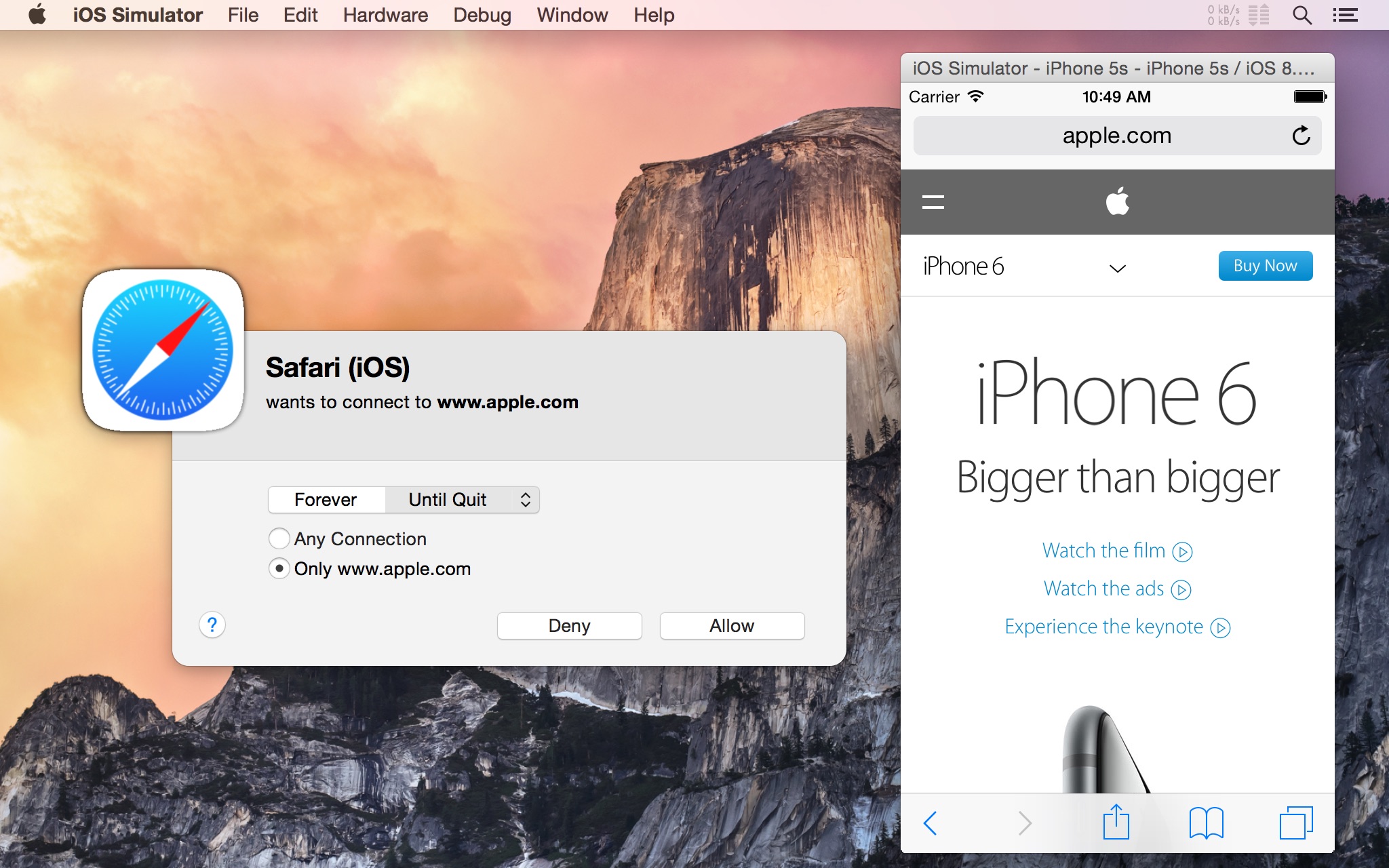 Он во многом похож на iPad simulator. Плагин преобразует оригинальное iOS-приложение с помощью WebWorks и PhoneGap. Это лучший эмулятор для тестирования iOS-приложений.
Он во многом похож на iPad simulator. Плагин преобразует оригинальное iOS-приложение с помощью WebWorks и PhoneGap. Это лучший эмулятор для тестирования iOS-приложений.
Основная цель Ripple — уменьшить проблемы фрагментации платформы, с которыми сталкиваются разработчики. Он позволяет использовать инструменты для выполнения отладки JavaScript, проверки HTML DOM, автоматического тестирования, эмуляции нескольких устройств и экранов в режиме реального времени. Ripple Emulator также поддерживает как последние приложения BlackBerry 10, так и предыдущие версии платформы.
Это расширение для Chrome поддерживает все iOS-приложения и предоставляет возможность запускать их на любом компьютере.
Новый эмулятор iOS для ПК, работающих под управлением Windows или Mac. Это полностью браузерный инструмент. С его помощью вы можете протестировать и Android.
Демо-версия эмулятора полностью бесплатна. Платная версия обойдется в 0,05 долларов за 60 минут. Также вы можете войти в магазин приложений и использовать любые приложения.
Теперь можно играть в iOS-игры на ПК в эмуляторе Nintendo 3DS с отличной игровой консолью. Он был выпущен 26 февраля 2011 года. Эмулятор предоставляет полный доступ ко всем 3D-играм Nintendo без оригинальной игровой консоли Nintendo.
Вы можете загружать приложения iOS удаленно на устройствах, работающих под управлением Windows, Android и iPhone с помощью виртуального рабочего стола с CloudDesktopOnline. Если вы любитель игр, мы рекомендуем использовать этот эмулятор.
Эмулятор для тестирования и разработки. Он используется в основном профессионалами. Приложение довольно дорогое, но оно отличается высоким качеством. При запуске этот эмулятор потребляет не менее 6 ГБ оперативной памяти.
Он имитирует процесс просмотра веб-страниц на iPhone или iPad, позволяя оценить производительность и надежность мобильных приложений.
Данный инструмент включает в себя уникальную функцию «Групповой контроль». С ее помощью можно легко управлять несколькими экземплярами приложения с уникальными конфигурациями, обновлять или активировать их. Бесплатно использовать эмулятор можно в течение 7 дней, после чего вам придется платить 39,99 $ в месяц.
Бесплатно использовать эмулятор можно в течение 7 дней, после чего вам придется платить 39,99 $ в месяц.
Этот инструмент настоятельно рекомендуется разработчикам, так как он может работать с Visual Studio. Xamarin позволяет создавать собственные приложения и запускать iOS-приложения с помощью C # внутри Visual Studio IDE для всех совместимых платформ — Windows, iOS и Mac OS.
Инструмент похож на AIR iPhone Emulator. Этот инструмент доступен только для пользователей Microsoft Windows.
В интерфейсе эмулятора реализована удобная навигация. Вы также можете использовать такие функции iPhone, как блокнот, часы и другие.
Единственным недостатком iPhone Simulator является то, что вы не сможете получить доступ к Apple App Store и нескольким приложениям одновременно.
Один из самых популярных эмуляторов iOS для Windows, разработанный Xamarin.
Он предоставляет лучший способ тестирования и отладки iOS -приложения из Visual Studio для Windows. Это отличный инструмент для разработчиков. Его пользовательский интерфейс удобен и прост в использовании. При этом эмулятор полностью бесплатный.
Большинство современных компьютеров на Windows имеют сенсорные экраны. Remoted iOS Simulator позволяет касаться окна симулятора, чтобы протестировать сенсорные взаимодействия пользователя в iOS-приложении. Таким образом, вы сможете проводить тестирование на различных физических устройствах. Мы рекомендуем скачать и использовать этот эмулятор, поскольку он полностью бесплатный.
Очень старый эмулятор на базе DOSbox. Вы можете использовать этот эмулятор совершенно бесплатно. Его интерфейс прост и понятен даже для новичков.
Инструмент имеет хороший функционал и отлично работает на Windows. Но, к сожалению, он больше не обновляется. Поэтому мы не рекомендуем использовать это программное обеспечение.
Мультисистемный эмулятор iOS, созданный и разработанный Yoyofr.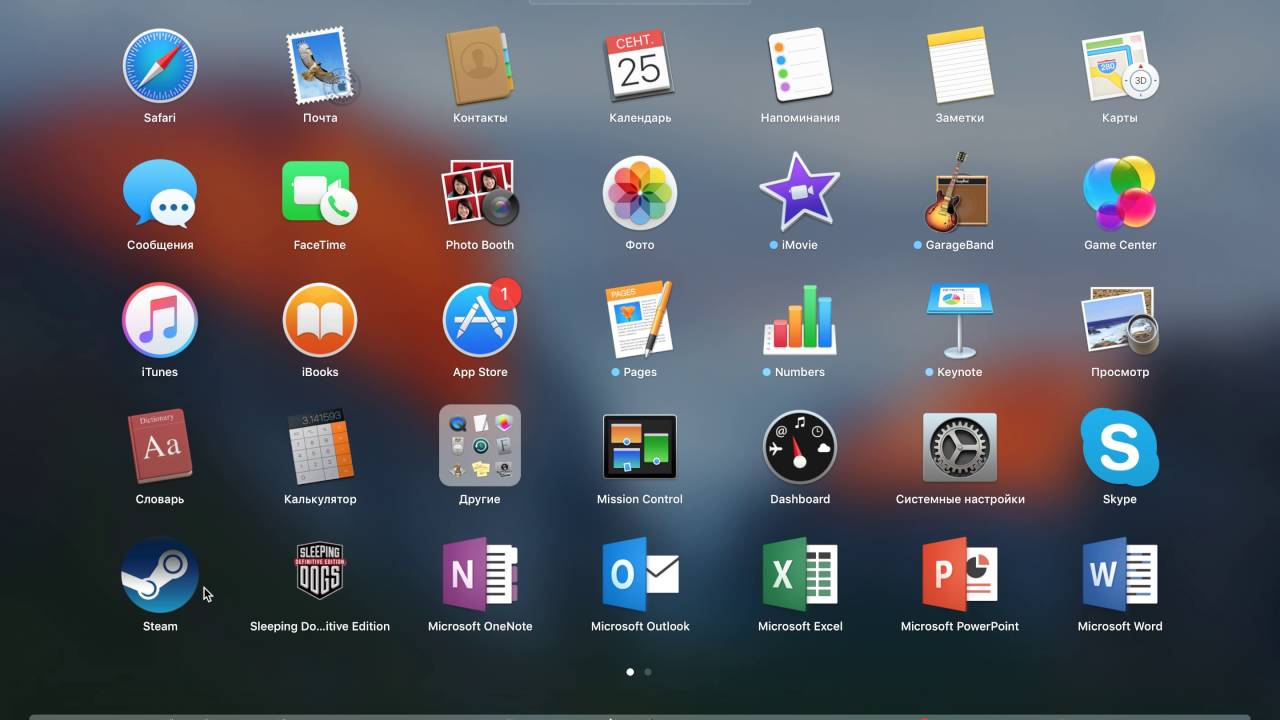 Он включает в себя огромное множество инструментов. Но некоторые из них не работают. Тем не менее, вы можете пользоваться большинством его средств.
Он включает в себя огромное множество инструментов. Но некоторые из них не работают. Тем не менее, вы можете пользоваться большинством его средств.
Эмулятор iFBA также поддерживает некоторые дополнительные функции, такие как настройка соотношения сторон видео, изменение режима экрана, частоты звука и даже отключение ядра ARM, если устройство работает медленно. Некоторые из функций, доступных в текущей версии приложения, могут не работать на iOS-устройствах без джейлбрейк.
Премиум-эмулятор iOS для пользователей Windows, который обеспечивает точный виртуальный опыт взаимодействия с устройством Apple iOS. Gearboy можно использовать на всех версиях Windows, Mac, Linux OS.
Он поддерживает все версии устройств Apple, начиная с iOS 5.1 и выше. Эмулятор автоматически сохраняет данные каждый раз, когда вы вносите изменения в игры и когда закрываете их.
GearBoy бесплатен, и если вы хотите попробовать этот эмулятор, скачайте его по ссылке, приведенной выше.
 Он стал популярным благодаря своим замечательным функциям.
Он стал популярным благодаря своим замечательным функциям.Эмулятор помогает пользователям играть в классические игры на устройствах iOS, включая некоторые из популярных игр Super Nintendo, Atati. GBA4iOS был запущен в начале 2013 года с помощью Mac Build Server через сертификат iOS-разработчика, но 17 июля 2013 года, он был закрыт Apple. К счастью, этот эмулятор выжил с помощью лазейки, которая позволила его устанавливать, изменяя дату на iOS-устройстве на прошедшую.
Вы можете загрузить оригинальный GBA4iOS 2.0, для которого требуются устройства, работающие на iOS 7 и выше.
Это Sega Master System, аналогичная эмулятору GameGear для iOS, поддерживающая iOS 5.1 и выше. Gearsystem поддерживает Mac, Windows, Linux OS и многие другие. Этот эмулятор был протестирован сотнями людей в iEmulators Beta. Он довольно оперативно обновляется разработчиком.
Это был список лучших эмуляторов iOS. Он включает в себя как бесплатные, Если вы считаете, что я пропустил какие-то эмуляторы, заслуживающие внимания, расскажите об этом в комментариях.
App Store: Cultist Simulator
ОБРЕТАЙТЕ ЗАПРЕЩЕННЫЕ СОКРОВИЩА. ОБРАЩАЙТЕСЬ К ЧУЖИМ БОГАМ. ПОЛУЧАЙТЕ ЭНЕРГИЮ ОТ СВОИХ УЧЕНИКОВ.
Эта имеющая дурную репутацию карточная игра в жанре повествования позволяет вам выступать в виде искателя дьявольских тайн в стиле невидимых богов и тайных историй 1920-х годов. Станьте ученым, изучающим невиданное ранее искусство. Создавайте инструменты и призывайте духов. Внушайте свои идеи невинным. Займите свое место в качестве вестника новой эры.
Эта отмеченная наградами игра была впервые выпущена на ПК и насчитывает более 200 000 игроков по всему миру. Теперь мы переносим космические загадки Cultist Simulator на мобильные устройства.
• Сложный ролевый геймплей — Никогда не бывает одной единственной истории.
Симулятор последователя культа не держит тебя за руку. Экспериментируйте, угасайте и преодолевайте смерть с помощью исторической системы. С течением временем вы наберетесь достаточных знаний, чтобы поставить игру «на колени».
• Интенсивный, захватывающий рассказ — Комбинируйте карты, чтобы рассказать свою собственную историю.
Масштабный роман достойный рассказа, основанного на выборе, от создателя Fallen London и Sunless Sea. В этой игре амбиций, страсти и мерзости имеется множество путей, и многие пути могут закончиться вашей сказкой.
• богатый лавкрафтовский мир — Коррумпируйте своих друзей и уничтожайте своих врагов.
Ищите в своих мечтах ритуалы, позволяющие быть выше здравомыслия. Переводите колдовские книги и набирайтесь в них знаний. Проникайте в Царство часов и выигрывайте место на их службе. Симулятор последователя культа привносит периферический ужас лавкрафтовских сказок в совершенно новую обстановку.
Доступно дополнение! Не от всех есть польза.
• Танцовщица — Присоединяйтесь к вакханалии.
• Жрец — Стучите, и отворят вам.
• Упырь — Распробуйте могильные яства.
• Изгнание — Не от всех есть польза.
Симулятор последователя культа доступен на английском, упрощенном китайском и русском языках.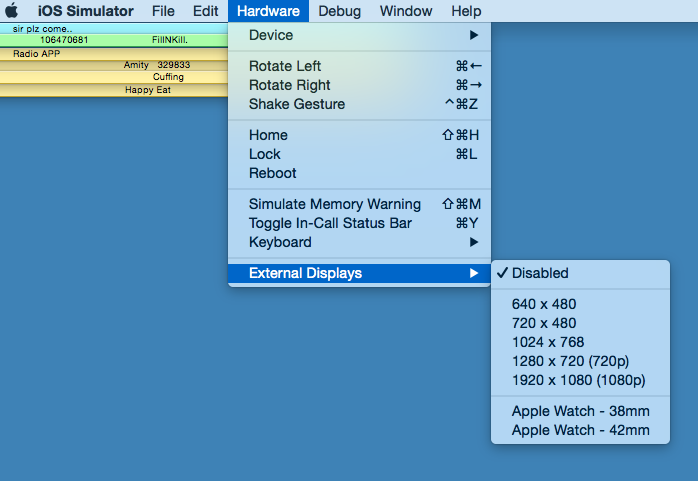
Если вы столкнулись с проблемой, пожалуйста, свяжитесь с нами по адресу [email protected] и предоставьте как можно больше информации по этой проблеме.
App Store: Infinite Flight Simulator
Приложение Infinite Flight представляет собой наиболее полный симулятор полетов для мобильных устройств, который подойдет пользователям любого уровня: от любопытных новичков до заслуженных ветеранов. Наслаждайтесь великолепным качеством пейзажей в различных уголках мира, а также разнообразием тщательно воссозданных моделей самолетов, выбирая различные параметры времени суток, погодных условий и массы для каждого полета.
Характеристики:
• Десятки различных моделей пассажирских, гражданских и военных самолетов (оформите подписку на Infinite Flight Pro, чтобы получить доступ ко всем самолетам).

• Настраиваемые параметры времени суток и погодных условий (режим реального времени и настройка).
• Реалистичные атмосферные помехи (солнце, луна, звезды).
• Автопилот (поддержка управления всеми параметрами полета, режим навигации для следования по летному маршруту и автопосадка на некоторых самолетах).
• Запуск и остановка двигателя.
• Система посадки по приборам (СПП).
• Расширенная система воспроизведения.
• Настройка массы и баланса.
• Анимация для кабины и двери самолета, амортизации, а также гибкости крыльев для некоторых моделей.
Оформите подписку на Infinite Flight Pro, чтобы получить доступ ко всем возможностям. Это позволит вам летать по всему миру с погодными условиями в режиме реального времени и пользоваться всеми самолетами. Присоединяйтесь к тысячам других пилотов и авиадиспетчеров, использующих самый увлекательный онлайн-симулятор полетов, доступный на сегодняшний день!
Преимущества подписки на Infinite Flight Pro:
• Присоединяйтесь к тысячам других пилотов в глобальном многопользовательском приложении.
• Летайте по всему миру, наслаждаясь миллионами квадратных километров графики отличного качества и доступом к 25 000 аэропортов (без ограничений по регионам).
• Наслаждайтесь всеми доступными самолетами.
• Примерьте на себя роль диспетчера.
• Летайте с погодными условиями и ветром в режиме реального времени.
Информация о подписке:
• Опции: 1 месяц, 6 месяцев и 12 месяцев.
• Средства списываются с аккаунта App Store после подтверждения покупки.
• Вы можете управлять подпиской и отключить автоматическое продление, перейдя на страницу Infinite Flight в магазине приложений после осуществления покупки.
Примечание:
Для использования Infinite Flight требуется подключение к Интернету (сеть Wi-Fi или мобильная сеть).
Политика конфиденциальности:
infiniteflight.com/legal/privacy
Условия обслуживания:
infiniteflight. com/legal/terms
com/legal/terms
Почему мой симулятор Apple Watch черный?
Я тестирую свое приложение в симуляторе. Скоро появятся симулятор iPhone и симулятор Apple watch. Симулятор Apple watch черный, экран не появляется. Мой системный жесткий диск: 320 GB, RAM : 5 GB.
ios watchkit apple-watchПоделиться Источник Bis 11 мая 2015 в 06:15
3 ответа
- Как вы можете изменить размер текста системы apple watch на симуляторе?
 Я пытаюсь проверить это на симуляторе, хотя, к…
Я пытаюсь проверить это на симуляторе, хотя, к… - Не удалось выбрать симулятор apple watch
Обычно я могу запустить приложение apple watch, выбрав apple watch в схеме. Однако для какого-то проекта я вижу вот так. Я не могу выбрать симулятор для этого. Могу я узнать, как это сделать?
1
Если вы еще не читали это, взгляните. Короче говоря, похоже, что на данный момент Вы можете достичь этого только с помощью расширений.
В этой статье объясняется, чего они ожидают от вас как от стороннего разработчика приложений для часов.
Apple Watch требует наличия iPhone для запуска сторонних приложений. Чтобы создать стороннее приложение, вам понадобятся два отдельных пакета: приложение WatchKit (которое работает на Apple Watch) и расширение WatchKit (которое работает на iPhone пользователя). Приложение WatchKit содержит только раскадровки и файлы ресурсов, связанные с пользовательским интерфейсом вашего приложения.
Расширение WatchKit содержит код для управления пользовательским интерфейсом приложения WatchKit и для реагирования на взаимодействие с пользователем.
Также
Поскольку приложение WatchKit расширяет поведение существующего приложения iOS, приложение WatchKit и расширение WatchKit объединяются вместе и упаковываются в ваше приложение iOS bundle. Во время установки вашего приложения iOS система предложит пользователю установить приложение WatchKit при наличии сопряженных Apple Watch.
Поделиться
0
Невозможно разработать автономное приложение WatchKit. Как вы сказали-это должно быть продолжение. Кроме того, ваше приложение iPhone должно что — то делать-оно не может быть просто контейнером для вашего расширения.
Поделиться Artrmz 11 мая 2015 в 06:21
0
Приложения Watch должны быть настроены как расширения приложений и не могут быть созданы как автономные приложения. Это просто не то, для чего Apple разработала часы, скорее рассматривайте их как дополнительный экран вашего устройства iOS. Apple также рекомендует, чтобы есть как можно больше ресурсов-интенсивный кода, как это возможно в главном iOS приложение — например, фоновые задачи.
Что касается того, почему ваш экран черный:
Убедитесь, что вы строите схему приложения Watch. Тогда, даже если ваше приложение часов еще не имеет никаких элементов UI, вы должны увидеть время в правом верхнем углу симулятора часов.
Поделиться Jannik Michel 11 мая 2015 в 08:23
- Почему изображения не отображаются в моем приложении Apple Watch?
Я сделал меню в своем приложении Apple Watch. Я могу видеть изображения при касании силой, но когда я использую свои собственные изображения, я вижу только черный круг и ничего больше. Вот мой экран Apple Watch. Добавить три изображения отображаются, но пользовательское изображение не отображается…
- Симулятор Apple Watch Не Работает
Я следовал инструкциям в некоторых учебниках, которые нашел. Если я создаю новый проект, делаю некоторые изменения в раскадровке и просто запускаю симулятор Apple Watch, я вижу свои изменения. Он работает нормально, но когда я пытаюсь интегрировать его в свое существующее приложение, ничего не…
Похожие вопросы:
Отправка приложения Apple Watch
Я отправляю поддержку Apple Watch для своего приложения. Приложение на смотреть симулятор работает нормально, но мое приложение отклонены по следующей причине: Мы обнаружили одну или несколько…
Xcode 7 iOS 9 — симулятор показывает черный экран с белым логотипом Apple
Кто-нибудь знает, почему мой симулятор iOS постоянно показывает черный экран с белым логотипом apple? Я искал на всевозможных форумах, но никто пока не смог дать конкретного ответа. Это начало…
Симулятор Apple Watch не запускается
Я не могу заставить работать какие-либо симуляторы apple watch, поэтому в конце концов я попробовал абсолютно ничего не делать, и даже с default settings симулятор часов не будет работать. Файл ->…
Как вы можете изменить размер текста системы apple watch на симуляторе?
На реальных Apple watch вы можете изменить размер системного шрифта, так же как и на самом iPhone. При этом он высветил ошибку с тем, что я делал, пытаясь получить объект интерфейса таймера,…
Не удалось выбрать симулятор apple watch
Обычно я могу запустить приложение apple watch, выбрав apple watch в схеме. Однако для какого-то проекта я вижу вот так. Я не могу выбрать симулятор для этого. Могу я узнать, как это сделать?
Почему изображения не отображаются в моем приложении Apple Watch?
Я сделал меню в своем приложении Apple Watch. Я могу видеть изображения при касании силой, но когда я использую свои собственные изображения, я вижу только черный круг и ничего больше. Вот мой экран…
Симулятор Apple Watch Не Работает
Я следовал инструкциям в некоторых учебниках, которые нашел. Если я создаю новый проект, делаю некоторые изменения в раскадровке и просто запускаю симулятор Apple Watch, я вижу свои изменения. Он…
Симулятор Apple Watch без вертикальной прокрутки
Я создал базовую таблицу в своем приложении Apple Watch с элементом строки таблицы в элементе группы, который заполняется программно путем итерации по простому массиву. Таблица отображается в…
Xcode 6.3 симулятор Apple Watch обнаруживает ощущение в другом месте
У меня очень странная проблема с симулятором Apple Watch в Xcode 8.3 Проблема заключается в том, чтобы нажимать кнопки. Симулятор обнаруживает ощущение совершенно в другом месте, чем кнопка. У…
Xcode не развертывает и не запускает симулятор Apple Watch
Я меняю схему на Apple Watch и нажимаю run, появляется симулятор часов, но значок моего приложения даже не виден на главном экране часов. Я пытаюсь уже несколько дней. Я попробовал очистить проект,…
Удаленный симулятор iOS для Windows — Xamarin
- Чтение занимает 2 мин
В этой статье
Удаленный симулятор iOS для Windows позволяет тестировать приложения в симуляторе iOS, который отображается в Windows с Visual Studio 2019 и Visual Studio 2017.The Remoted iOS Simulator for Windows allows you to test your apps on an iOS simulator displayed in Windows alongside Visual Studio 2019 and Visual Studio 2017.
Начало работыGetting started
Удаленный симулятор iOS для Windows автоматически устанавливается в Visual Studio 2019 и Visual Studio 2017 как часть Xamarin.The Remoted iOS Simulator for Windows is installed automatically as part of Xamarin in Visual Studio 2019 and Visual Studio 2017. Чтобы использовать ее, выполните следующие действия.To use it, follow these steps:
- Свяжите Visual Studio 2019 с узлом сборки Mac.Pair Visual Studio 2019 to a Mac Build host.
- Начните отладку проекта iOS или tvOS в Visual Studio.In Visual Studio, start debugging an iOS or tvOS project. Удаленный симулятор iOS для Windows появится на компьютере Windows.The Remoted iOS Simulator for Windows will appear on your Windows machine.
Просмотрите это видео, чтобы получить пошаговые инструкции.Watch this video for a step-by-step guide.
Окно симулятораSimulator window
Панель инструментов в верхней части окна симулятора содержит несколько полезных кнопок.The toolbar at the top of the simulator’s window contains a number of useful buttons:
Главная — имитирует кнопку «Главная» на устройстве iOS.Home – Simulates the home button on an iOS device.
Блокировка — блокирует симулятор (проведите пальцем, чтобы разблокировать).Lock – Locks the simulator (swipe to unlock).
Снимок экрана — сохраняет снимок экрана симулятора (хранится в Изображения\Xamarin\Симулятор iOS\ ).Screenshot – Saves a screenshot of the simulator (stored in Pictures\Xamarin\iOS Simulator\).
Параметры — отображает клавиатуру, расположение и другие параметры.Settings – Displays keyboard, location, and other settings.
Другие параметры — предоставляет различные параметры симулятора, такие как вращение, жесты встряхивания и Touch ID.Other options – Brings up various simulator options such as rotation, shake gestures, and Touch ID.
ПараметрыSettings
Щелкнув значок шестеренки на панели инструментов, вы откроете окно Параметры:Clicking the toolbar’s gear icon opens the Settings window:
Эти параметры позволяют включить аппаратную клавиатуру, выбрать расположение, о котором устройство должно сообщить (поддерживаются как статические, так и подвижные расположения), включить функцию Touch ID, а также сбросить содержимое и настройки симулятора.These settings allow you to enable the hardware keyboard, choose a location that the device should report (static and moving locations are both supported), enable Touch ID, and reset the content and settings for the simulator.
Другие параметрыOther options
Кнопка с многоточием на панели инструментов открывает другие параметры, такие как вращение, жесты встряхивания и перезагрузка.The toolbar’s ellipsis button reveals other options such as rotation, shake gestures, and rebooting. Эти же параметры можно просмотреть в виде списка, щелкнув правой кнопкой мыши в любом месте окна симулятора:These same options can be viewed as a list by right-clicking anywhere in the simulator’s window:
Поддержка сенсорного экранаTouchscreen support
Большинство современных компьютеров Windows имеют сенсорные экраны.Most modern Windows computers have touch screens. Поскольку удаленный симулятор iOS для Windows поддерживает взаимодействия с сенсорным экраном, вы можете протестировать приложение с помощью жестов сжатия, прокрутки и сенсорного ввода с несколькими пальцами, которые используются в физических устройствах iOS.Since the Remoted iOS Simulator for Windows supports touch interactions, you can test your app with the same pinch, swipe, and multi-finger touch gestures that you use with physical iOS devices.
Аналогичным образом удаленный симулятор iOS для Windows обрабатывает входные данные пера Windows в качестве входных данных Apple Pencil.Similarly, the Remoted iOS Simulator for Windows treats Windows Stylus input as Apple Pencil input.
Обработка звукаSound handling
Звуки, воспроизводимые симулятором, поступают из динамиков узла Mac.Sounds played by the simulator will come from the host Mac’s speakers. Звуки iOS не слышны на компьютере Windows.iOS sounds are not heard on the Windows computer.
Отключение удаленного симулятора iOS для WindowsDisabling the Remoted iOS Simulator for Windows
Чтобы отключить удаленный симулятор iOS для Windows, перейдите к Средства > Параметры > Параметры Xamarin > iOS и снимите флажок с пункта Удаленный Симулятор для Windows.To disable the Remoted iOS Simulator for Windows, navigate to Tools > Options > Xamarin > iOS Settings and uncheck Remote Simulator to Windows.
Если этот параметр отключен, при отладке на подключенном узле сборки Mac открывается симулятор iOS.With this option disabled, debugging opens the iOS Simulator on the connected Mac build host.
Устранение неполадокTroubleshooting
При возникновении проблем с удаленным симулятором iOS журналы можно просмотреть в следующих расположениях:If you experience issues with the Remoted iOS Simulator, you can view the logs in these locations:
- Mac —
~/Library/Logs/Xamarin/Simulator.ServerMac –~/Library/Logs/Xamarin/Simulator.Server - Windows —
%LOCALAPPDATA%\Xamarin\Logs\Xamarin.SimulatorWindows –%LOCALAPPDATA%\Xamarin\Logs\Xamarin.Simulator
Если вы сообщаете проблеме в Visual Studio, прикрепление этих журналов может быть полезным (есть параметры для сохранения конфиденциальности загрузок).If you report a problem in Visual Studio, attaching these logs might be helpful (there are options to keep uploads private).
Названы лучшие игры и приложения 2020 года от Apple и GooglePlay
Домашние упражнения, обучение, душевное равновесие, игровые миры — то, что помогает сделать этот год лучше. Apple и Google назвали лучшие приложения года.
Приложения года в App Store
«В этом году приложения стали для нас незаменимыми помощниками в творчестве, работе, отдыхе и общении», — сказал Фил Шиллер, советник Apple. Компания представила лучших 15 игр и приложений в App Store за 2020 г. Авторы лучших приложений получают от Apple специально разработанную награду — статуэтку, изготовленную из переработанного алюминия, на обратной стороне которой выгравировано имя победителя.
Приложение года для iPhone: Wakeout!
В нем собраны легкие упражнения, доступные для всех, кто учится или работает из дома.
Источник: apple.com
Приложение года для iPad: Zoom
Приложение для видеозвонков, которое не нуждается в представлении.
Источник: apple.com
Читайте также: Эрик Юань, основатель Zoom: недостаток нашей технологии — это…
Приложение года для Mac: Fantastical
Приложение для работы с календарем, в котором удобно составлять графики повседневных дел.
Приложение года для Apple TV: Disney+
Как пишет Apple, приложение «дает необходимое многим ощущение безграничных возможностей».
Приложение года для Apple Watch: Endel
Создает персонализированный звуковой фон: убаюкивающие звуки для сна или расслабления, и наоборот — звуки для повышения концентрации и продуктивности.
Источник: apple.com
Лучшие игры 2020
Игра года для iPhone: Genshin Impact
Приключенческая ролевая игра с открытым миром. Интересный факт: менее чем за две недели игра принесла своим разработчикам более $100 млн.
Игра года для iPad: Legends of Runeterra
Стратегическая карточная игра.
Игра года для Mac: Disco Elysium
Ролевая игра, революционный RPG-детектив с открытым миром.
Игра года для Apple TV: Dandara Trials of Fear
Двухмерный платформер-метроидвания. Мир, полный загадочных существ и бесконечных возможностей изучения.
Игра года в Apple Arcade: Sneaky Sasquatch
Стелс-экшн с изометрическим видом, где пользователь играет за маленького снежного человека.
Приложения года в Google Play
«Каким бы трудным ни был 2020 г., эти приложения и игры поднимали нам настроение и помогали расслабиться», — сообщила компания.
Loóna — приложение, которое позволяет быстро настроиться эмоционально на здоровый сон после долгого и напряженного дня.
Источник: play.google.com
Norbu — приложение, которое учит осознанному управлению стрессом и эмоциями.
Microsoft Office: Word, Excel, PowerPoint и др.
Grid Diary — Journal, Planner. Дневник, который помогает изменить жизнь и реализовать свои мечты.
Zoom — по поводу этого приложения мнения Apple и Google совпали.
Calmaria, что по-португальски означает «спокойствие». Приложение, которое приносит душевное спокойствие.
VITA — приложение для редактирования видео со всеми функциями, необходимыми для видеосъемки.
Источник: play.google.com
Reface — приложение для замены лиц в видео.
Источник: play.google.com
Dolby On: Record Audio & Music — приложение для записи песен, звуков, инструментов, подкастов, репетиций, голосовых заметок, битов и многого другого.
Instories — это приложение содержит большую коллекцию настраиваемых шаблонов для сторис и постов в Instagram.
Базарт (Bazaart) — приложение для редактирования фото и графического дизайна.
Источник: play.google.com
Tayasui Sketches — приложение для рисования с реалистичными инструментами.
Всплеск — приложение для записи музыки.
Timecap: Трекер привычек & самопомощь — отслеживает действия и привычки на основе времени, количества и простых проверок.
Игры года в Google Play
Лучшая игра года — Genshin Impact. Понравилась Goggle так же, как Apple. Как сообщила компания, игра «превзошла ожидания и покорила нас захватывающим сюжетом и легким в освоении геймплеем».
Источник: play.google.com
Выбор пользователей — Мой Говорящий Том: Друзья, симулятор виртуальных питомцев.
Лучшие соревновательные игры: Brawlhalla, Bullet Echo, Legends of Runeterra, The Seven Deadly Sins: Grand Cross, Top War: Игра Битвы.
Лучшие инди—игры: Cookies Must Die, GRIS, inbento, Sky: Дети Света, The White Door.
Лучшие казуальные игры: Disney: Холодные приключения, EverMerge, Гарри Поттер: магия и загадки, Поли звезда: история принца, Губка Боб: Кулинарный поединок.
Лучшие инновационные игры: Fancade, Genshin Impact, Мини-РПГ «Подземелье», Ord, The Gardens Between.
Читайте также: Приложения для учета личных финансов: есть ли польза? Обзор и личный опыт
БКС Мир инвестиций
Apple удалила симулятор пандемии Plague Inc. из китайского App Store. Игра снова стала популярной на фоне коронавируса Статьи редакции
{«id»:146439,»url»:»https:\/\/tjournal.ru\/news\/146439-apple-udalila-simulyator-pandemii-plague-inc-iz-kitayskogo-app-store-igra-snova-stala-populyarnoy-na-fone-koronavirusa»,»title»:»Apple \u0443\u0434\u0430\u043b\u0438\u043b\u0430 \u0441\u0438\u043c\u0443\u043b\u044f\u0442\u043e\u0440 \u043f\u0430\u043d\u0434\u0435\u043c\u0438\u0438 Plague Inc. \u0438\u0437 \u043a\u0438\u0442\u0430\u0439\u0441\u043a\u043e\u0433\u043e App Store. \u0418\u0433\u0440\u0430 \u0441\u043d\u043e\u0432\u0430 \u0441\u0442\u0430\u043b\u0430 \u043f\u043e\u043f\u0443\u043b\u044f\u0440\u043d\u043e\u0439 \u043d\u0430 \u0444\u043e\u043d\u0435 \u043a\u043e\u0440\u043e\u043d\u0430\u0432\u0438\u0440\u0443\u0441\u0430″,»services»:{«vkontakte»:{«url»:»https:\/\/vk.com\/share.php?url=https:\/\/tjournal.ru\/news\/146439-apple-udalila-simulyator-pandemii-plague-inc-iz-kitayskogo-app-store-igra-snova-stala-populyarnoy-na-fone-koronavirusa&title=Apple \u0443\u0434\u0430\u043b\u0438\u043b\u0430 \u0441\u0438\u043c\u0443\u043b\u044f\u0442\u043e\u0440 \u043f\u0430\u043d\u0434\u0435\u043c\u0438\u0438 Plague Inc. \u0438\u0437 \u043a\u0438\u0442\u0430\u0439\u0441\u043a\u043e\u0433\u043e App Store. \u0418\u0433\u0440\u0430 \u0441\u043d\u043e\u0432\u0430 \u0441\u0442\u0430\u043b\u0430 \u043f\u043e\u043f\u0443\u043b\u044f\u0440\u043d\u043e\u0439 \u043d\u0430 \u0444\u043e\u043d\u0435 \u043a\u043e\u0440\u043e\u043d\u0430\u0432\u0438\u0440\u0443\u0441\u0430″,»short_name»:»VK»,»title»:»\u0412\u041a\u043e\u043d\u0442\u0430\u043a\u0442\u0435″,»width»:600,»height»:450},»facebook»:{«url»:»https:\/\/www.facebook.com\/sharer\/sharer.php?u=https:\/\/tjournal.ru\/news\/146439-apple-udalila-simulyator-pandemii-plague-inc-iz-kitayskogo-app-store-igra-snova-stala-populyarnoy-na-fone-koronavirusa»,»short_name»:»FB»,»title»:»Facebook»,»width»:600,»height»:450},»twitter»:{«url»:»https:\/\/twitter.com\/intent\/tweet?url=https:\/\/tjournal.ru\/news\/146439-apple-udalila-simulyator-pandemii-plague-inc-iz-kitayskogo-app-store-igra-snova-stala-populyarnoy-na-fone-koronavirusa&text=Apple \u0443\u0434\u0430\u043b\u0438\u043b\u0430 \u0441\u0438\u043c\u0443\u043b\u044f\u0442\u043e\u0440 \u043f\u0430\u043d\u0434\u0435\u043c\u0438\u0438 Plague Inc. \u0438\u0437 \u043a\u0438\u0442\u0430\u0439\u0441\u043a\u043e\u0433\u043e App Store. \u0418\u0433\u0440\u0430 \u0441\u043d\u043e\u0432\u0430 \u0441\u0442\u0430\u043b\u0430 \u043f\u043e\u043f\u0443\u043b\u044f\u0440\u043d\u043e\u0439 \u043d\u0430 \u0444\u043e\u043d\u0435 \u043a\u043e\u0440\u043e\u043d\u0430\u0432\u0438\u0440\u0443\u0441\u0430″,»short_name»:»TW»,»title»:»Twitter»,»width»:600,»height»:450},»telegram»:{«url»:»tg:\/\/msg_url?url=https:\/\/tjournal.ru\/news\/146439-apple-udalila-simulyator-pandemii-plague-inc-iz-kitayskogo-app-store-igra-snova-stala-populyarnoy-na-fone-koronavirusa&text=Apple \u0443\u0434\u0430\u043b\u0438\u043b\u0430 \u0441\u0438\u043c\u0443\u043b\u044f\u0442\u043e\u0440 \u043f\u0430\u043d\u0434\u0435\u043c\u0438\u0438 Plague Inc. \u0438\u0437 \u043a\u0438\u0442\u0430\u0439\u0441\u043a\u043e\u0433\u043e App Store. \u0418\u0433\u0440\u0430 \u0441\u043d\u043e\u0432\u0430 \u0441\u0442\u0430\u043b\u0430 \u043f\u043e\u043f\u0443\u043b\u044f\u0440\u043d\u043e\u0439 \u043d\u0430 \u0444\u043e\u043d\u0435 \u043a\u043e\u0440\u043e\u043d\u0430\u0432\u0438\u0440\u0443\u0441\u0430″,»short_name»:»TG»,»title»:»Telegram»,»width»:600,»height»:450},»odnoklassniki»:{«url»:»http:\/\/connect.ok.ru\/dk?st.cmd=WidgetSharePreview&service=odnoklassniki&st.shareUrl=https:\/\/tjournal.ru\/news\/146439-apple-udalila-simulyator-pandemii-plague-inc-iz-kitayskogo-app-store-igra-snova-stala-populyarnoy-na-fone-koronavirusa»,»short_name»:»OK»,»title»:»\u041e\u0434\u043d\u043e\u043a\u043b\u0430\u0441\u0441\u043d\u0438\u043a\u0438″,»width»:600,»height»:450},»email»:{«url»:»mailto:?subject=Apple \u0443\u0434\u0430\u043b\u0438\u043b\u0430 \u0441\u0438\u043c\u0443\u043b\u044f\u0442\u043e\u0440 \u043f\u0430\u043d\u0434\u0435\u043c\u0438\u0438 Plague Inc. \u0438\u0437 \u043a\u0438\u0442\u0430\u0439\u0441\u043a\u043e\u0433\u043e App Store. \u0418\u0433\u0440\u0430 \u0441\u043d\u043e\u0432\u0430 \u0441\u0442\u0430\u043b\u0430 \u043f\u043e\u043f\u0443\u043b\u044f\u0440\u043d\u043e\u0439 \u043d\u0430 \u0444\u043e\u043d\u0435 \u043a\u043e\u0440\u043e\u043d\u0430\u0432\u0438\u0440\u0443\u0441\u0430&body=https:\/\/tjournal.ru\/news\/146439-apple-udalila-simulyator-pandemii-plague-inc-iz-kitayskogo-app-store-igra-snova-stala-populyarnoy-na-fone-koronavirusa»,»short_name»:»Email»,»title»:»\u041e\u0442\u043f\u0440\u0430\u0432\u0438\u0442\u044c \u043d\u0430 \u043f\u043e\u0447\u0442\u0443″,»width»:600,»height»:450}},»isFavorited»:false}
5664 просмотров
Apple iOS 9 — Симулятор приложения
Apple iOS 9 — Симулятор приложенияЭто онлайн-моделирование демонстрирует новейшие функции встроенных приложений iOS 9:
- Сообщения: чистый и интуитивно понятный интерфейс.
- Календарь: задач для планирования всего несколькими нажатиями.
- Фото: все ваши фотографии всегда с вами, картинка идеальная.
- Калькулятор: рассчитайте все быстро и легко.
- Погода: перемещайтесь между прогнозом погоды в ваших любимых городах.
- Часы: активируйте / деактивируйте будильники одним нажатием и проведите пальцем, чтобы удалить их.
- Карты: используйте общественный транспорт, спланируйте маршрут или воспользуйтесь функцией «Рядом», чтобы увидеть, что вас окружает, и выбрать места для покупок, еды и т. Д.
- Настройки: улучшено с полем поиска.
- Health: легко читаемая панель данных о вашем здоровье и фитнесе.
- Кошелек: используйте Apple Pay, чтобы безопасно и легко совершать покупки с помощью кредитных карт, включая Discover.
- Найди iPhone: легко найди потерянный iPhone.
- Напоминания: интеллектуальных напоминаний, которые могут быть активированы в определенном месте и имеют 3 уровня приоритета.
- Watch: подключите Apple Watch и исследуйте приложения.
- Примечания: составьте контрольный список дел, добавьте фотографию, карту или веб-ссылку, нарисуйте эскиз пальцем.
- Siri: обеспечивает более интеллектуальный поиск путем ввода текста в поле поиска.
- Контакты: избранных и недавних списков контактов.
- Почта: вложений документов, интеллектуальный поиск и многозадачность делают Почту более полезной, чем когда-либо.
- Safari: фильтров, которые могут блокировать рекламу, трекеры, видео, всплывающие окна и многое другое.
- Музыка
- Панель уведомлений
ресурсов
Вот наши основные ресурсы для создания симуляций приложений, руководства по переходу по ссылкам и пошаговые руководства для вашего приложения. Эти симуляторы мобильных приложений были созданы на платформе AppDemoStore.com.
Есть отзывы для нас? Мы хотели бы услышать от вас:
© AppSimulator — 2017
ios — сборка статической библиотеки для Apple Silicon mac simulator
Это невозможно.
По всей вероятности, двоичные файлы вашего симулятора — это просто i386 и x86_64. Если бы у вас действительно были двоичные файлы arm64 iOS и двоичные файлы arm64 macOS, lipo выдала бы ошибку:
фатальная ошибка: / Applications / Xcode.app / Contents / Developer / Toolchains / XcodeDefault.xctoolchain / usr / bin / lipo: test.a.ios и test.a.macos имеют одинаковую архитектуру (arm64) и не могут находиться в одном толстом выходном файле
Это происходит независимо от того, пытаетесь ли вы использовать полнофункциональные двоичные файлы, несвязанные объектные файлы или статические библиотеки. Причина кроется в недостатке формата толстого файла: у вас может быть только один фрагмент на архитектуру. Вам нужны и arm64 iOS, и симулятор Apple Silicon, но это будет 2x arm64.
У вас может возникнуть соблазн попробовать создать единый тонкий двоичный файл arm64, который работает как на iOS, так и на macOS, но это тоже невозможно. Бинарные файлы заблокированы платформой:
% otool -l test.o.ios | fgrep -B1 -A5 LC_BUILD_VERSION
Команда загрузки 1
cmd LC_BUILD_VERSION
размер 24
платформа 2
SDK 14.2
минос 14,2
ntools 0
% otool -l test.o.macos | fgrep -B1 -A5 LC_BUILD_VERSION
Команда загрузки 1
cmd LC_BUILD_VERSION
размер 24
платформа 1
SDK 11.0
минос 11.0
ntools 0
Обратите внимание на платформу 2 и платформу 1 . Ядро фактически проигнорирует эту команду загрузки, но dyld — нет. И у вас не может быть двух таких команд загрузки в одном двоичном файле, что тоже считается недействительным.
Вы также можете вспомнить разговоры о формате файлов «Universal 2» из объявления Apple или что-то подобное, но они лгали. Не существует «универсального 2», это точно такой же формат файла, как десять лет назад.Когда они говорят «универсальный 2», все, что они имеют в виду, это «добавление фрагмента arm64 в ваш двоичный файл macOS».
На мой взгляд, у вас есть три варианта:
- Вы создаете отдельные библиотеки и разделяете имена.
- Вы никогда не создаете обе архитектуры одновременно.
- Вы создаете целевой симулятор для x86_64 и запускаете его под Rosetta.
Последние два широко предлагаются в Интернете, где номер 2 означает «сборка только для активной архитектуры», а номер 3 означает «исключить arm64».Учитывая, что ожидается, что Rosetta рано или поздно уйдет, третий вариант кажется нежизнеспособным в долгосрочной перспективе.
Симулятор Apple TV:: Suitest documentation
Suitest поддерживает симуляторы Apple TV под управлением tvOS версии 11.2 или более поздней. После настройки Apple TV Simulator вы сможете запускать автоматизированные сквозное тестирование приложений Apple TV.
Симуляторами Apple TV можно управлять только с помощью SuitestDrive, работающей в операционной системе macOS.
Чтобы использовать SuitestDrive, вам необходимо сначала связать его с вашей учетной записью Suitest.
Установка Xcode
SuitestDrive использует инструменты интерфейса командной строки Xcode для связи с Apple TV Симулятор.
Проблемы при сборке с Xcode 12 или выше.Версии Xcode выше 11.7 имеют проблемы (например, [1], [2], [3]), связанные с официальными библиотеками Apple, которые используются Suitest. Это препятствует нормальной работе Suitest. Вместо этого используйте старую версию Xcode. Вы можете скачать более старые версии с веб-сайта разработчиков Apple.
Поиск UDID
После того, как Xcode и SuitestDrive настроены на вашем Mac, вы можете продолжить поиск UDID вашего симулятора.Есть два способа найти UDID:
Откройте Xcode> Window> Devices and Simulators или нажмите
[SHIFT] + [CMD] + 2. Перейдите на вкладку Simulators и выберите симулятор tvOS, для которого вам нужно найти UDID. UDID отображается как «Идентификатор».Идентификатор в Xcode
На вашем хосте Xcode откройте терминал и введите
xcrun simctl list | grep TV, чтобы найти UDID симуляторов, которые вы хотите добавить.Поиск UDID симуляторов Apple TV
Не добавляйте устройства с описанием Недоступно . Также игнорируйте первые записи, это типы симуляторов, а не конкретные устройства.
Добавьте симулятор Apple TV Simulator в Suitest
Откройте мастер устройства, выберите Добавить браузер или эмулятор , выберите блок управления из раскрывающегося списка, Apple TV Simulator из список платформ и нажмите Далее .
Подробности о симуляторе Apple TV
- UDID — уникальный идентификатор этого симулятора Apple TV.
Заполните поле и нажмите Далее . Затем Suitest проверит, что можно подключиться к вашему устройству. После проверки Симулятор Apple TV становятся доступными в вашей учетной записи Suitest.
Теперь, когда у вас настроен симулятор Apple TV Simulator, пришло время настройте свое приложение и приступим к тестированию.
Что-то пошло не так?
Пожалуйста, обратитесь к разделу «Устранение неполадок Apple TV».
Предыдущая:Apple TV Далее:
Браузеры
Программное управление симулятором Xcode
Симулятор iOS — отличный способ протестировать приложения watchOS, tvOS и iOS, пока вы их пишете. Самый простой способ работать с симулятором — через Xcode. Но вы также можете использовать simctl для взаимодействия с ним, что полезно для автоматизации операций контроля качества, когда это возможно. Бинарный файл simctl находится в / Applications / Xcode.app / Contents / Developer / usr / bin / simctl и обычно используется как глагол из команды / usr / bin / xcrun.
Сначала давайте перечислим все симуляторы, выполненные с помощью команды list, вызываемой простым запуском xcrun, за которым следует simctl для типа выполняемой операции, а затем команда list:
/ usr / bin / xcrun список simctl
Выходные данные показывают множество типов устройств, времени выполнения и устройств, большинство из которых должны отображаться как отключенные или отключенные:
== Типы устройств ==
== Типы устройств ==
iPhone 4s (com.apple.CoreSimulator.SimDeviceType.iPhone-4s)
iPhone 5 (com.apple.CoreSimulator.SimDeviceType.iPhone-5)
iPhone 5s (com.apple.CoreSimulator.SimDeviceType.iPhone-5s)
iPhone 6 (com.apple. CoreSimulator.SimDeviceType.iPhone-6)
iPhone 6 Plus (com.apple.CoreSimulator.SimDeviceType.iPhone-6-Plus)
iPhone 6s (com.apple.CoreSimulator.SimDeviceType.iPhone-6s)
iPhone 6s Plus (com. apple.CoreSimulator.SimDeviceType.iPhone-6s-Plus)
iPhone 7 (com.apple.CoreSimulator.SimDeviceType.iPhone-7)
iPhone 7 Plus (com.apple.CoreSimulator.SimDeviceType.iPhone-7-Plus)
iPhone 8 (com.apple.CoreSimulator.SimDeviceType.iPhone-8)
iPhone 8 Plus (com.apple.CoreSimulator. SimDeviceType.iPhone-8-Plus)
iPhone SE (com.apple.CoreSimulator.SimDeviceType.iPhone-SE)
iPhone X (com.apple.CoreSimulator.SimDeviceType.iPhone-X)
iPhone Xs (com.apple.CoreSimulator. SimDeviceType.iPhone-XS)
iPhone Xs Max (com.apple.CoreSimulator.SimDeviceType.iPhone-XS-Max)
iPhone Xʀ (com.apple.CoreSimulator.SimDeviceType.iPhone-XR)
iPad mini (5-го поколения) (com.apple.CoreSimulator.SimDeviceType.iPad-mini – 5-го поколения-)
iPad Air (3-го поколения) (com.apple.CoreSimulator.SimDeviceType .iPad-Air – 3-го поколения-)
iPad 2 (com.apple.CoreSimulator.SimDeviceType.iPad-2)
iPad Retina (com.apple.CoreSimulator.SimDeviceType.iPad-Retina)
iPad Air (com.apple. CoreSimulator.SimDeviceType.iPad-Air)
iPad mini 2 (com.apple.CoreSimulator.SimDeviceType.iPad-mini-2)
iPad mini 3 (com.apple.CoreSimulator.SimDeviceType.iPad-mini-3)
iPad mini 4 (com.apple.CoreSimulator.SimDeviceType.iPad-mini-4)
iPad Air 2 (com.apple.CoreSimulator.SimDeviceType.iPad-Air-2)
iPad (5-го поколения) (com.apple.CoreSimulator.SimDeviceType.iPad – 5-го поколения-)
iPad Pro (9,7 дюйма) (com.apple.CoreSimulator.SimDeviceType.iPad-Pro – 9-7 дюймов-)
iPad Pro (12,9 дюйма) (com.apple.CoreSimulator.SimDeviceType.iPad-Pro)
iPad Pro (12,9 дюйма) (2-го поколения) (com.apple.CoreSimulator.SimDeviceType.iPad-Pro — 12-9 дюймов — 2-е поколение-)
iPad Pro (10,5 дюйма) (com.apple.CoreSimulator.SimDeviceType.iPad-Pro — 10-5 дюймов-)
iPad (6-го поколения ) (com.apple.CoreSimulator.SimDeviceType.iPad – 6-го поколения-)
iPad Pro (11 дюймов) (com.apple.CoreSimulator.SimDeviceType.iPad-Pro –11 дюймов-)
iPad Pro (12,9 дюйма) ) (3-го поколения) (com.apple.CoreSimulator.SimDeviceType.iPad-Pro — 12–9 дюймов — 3-е поколение-)
Apple TV (com.apple.CoreSimulator.SimDeviceType.Apple-TV-1080p)
Apple TV 4K (com.apple.CoreSimulator.SimDeviceType.Apple-TV-4K-4K)
Apple TV 4K (при 1080p) (com.apple.CoreSimulator.SimDeviceType.Apple-TV-4K-1080p)
Apple Watch — 38 мм (com.apple.CoreSimulator .SimDeviceType.Apple-Watch-38mm)
Apple Watch — 42 мм (com.apple.CoreSimulator.SimDeviceType.Apple-Watch-42mm)
Apple Watch Series 2 — 38 мм (com.apple.CoreSimulator.SimDeviceType.Apple-Watch-Series -2-38 мм)
Apple Watch Series 2 — 42 мм (com.apple.CoreSimulator.SimDeviceType.Apple-Watch-Series-2-42 мм)
Apple Watch Series 3 — 38 мм (com.apple.CoreSimulator.SimDeviceType.Apple-Watch-Series-3-38mm)
Apple Watch Series 3 — 42 мм (com.apple.CoreSimulator.SimDeviceType.Apple-Watch-Series-3-42mm)
Apple Watch Series 4 — 40 мм ( com.apple.CoreSimulator.SimDeviceType.Apple-Watch-Series-4-40mm)
Apple Watch Series 4 — 44 мм (com.apple.CoreSimulator.SimDeviceType.Apple-Watch-Series-4-44mm)
== Время работы ==
iOS 12.2 (12.2 — 16E226) — com.apple.CoreSimulator.SimRuntime.iOS-12-2
tvOS 12.2 (12.2 — 16L225) — com.apple.CoreSimulator.SimRuntime.tvOS-12-2
watchOS 5.2 (5.2 — 16T224) — com.apple.CoreSimulator.SimRuntime.watchOS-5-2
== Devices ==
— iOS 12.2 —
iPhone 5s (4A2CC670-55EF- 4B36-896F-EC2009EDEC07) (Выключение)
iPhone 6 (937105ED-AEF1-4487-B406-1795D9AD9243) (Выключение)
iPhone 6 Plus (E4031984-D79E-4888-A104-0C6DA73EB67F) (Выключение)
iPhoneD2 (EA- D934-4CB1-B2D5-055F1DF93FB9) (Выключение)
iPhone 6s Plus (CFFD27D8-4FEE-4632-B3BB-8133DBF74925) (Выключение)
iPhone 7 (66BE2C4D-CB66-4618-A95D-BF239C569965)
iPhone (Выключение)
(3C6B97F3-AF19-49A9-B400-09A5CBCCB3D6) (Выключение)
iPhone 8 (2D18B685-A642-44E5-BF8E-6D09AB478B0F) (Выключение)
iPhone 8 Plus (BF652604-8F18-457C-B111-BF652604-8F18-457C951E118B iPhone SE (384E1A51-7354-4FAC-A1A8-CB2B9CC5D1CF) (Выключение)
iPhone X (98DD2AEC-4566-4896-83E5-E0B8603FFE9E) (Выключение)
iPhone Xs (02A90E87-B2C4-44FE-9477-DD9 455D7CB0C) (Выключение)
iPhone Xs Max (79F42764-5020-41EA-87C3-55C541A790F5) (Выключение)
iPhone Xʀ (AD6FD253-20A7-432C-8C22-5070489E787E) (Выключение)
iPad Air (3-го поколения) (DAB40 C1FD-47ED-B4FE-F0E1857A2862) (Выключение)
iPad Air (3216E338-D522-43C7-9484-D7AEA081E926) (Выключение)
iPad Air 2 (6B0BCC75-0ED6-4FC9-94C5-48A3466B79AD iPad) (Выключение)
поколение) (24313239-A853-46EB-B5A3-0DD8A86080F2) (Завершение работы)
iPad Pro (9.7 дюймов) (8E2BEE13-D726-4CF5-8388-0913B87495F1) (Выключение)
iPad Pro (12,9 дюйма) (9493C54B-D61E-4D42-8952-A89C2CCF2FDD) (Выключение)
iPad Pro (12,9 дюйма) (2-й поколения) (5D978189-856D-4598-8C09-876BD832C71F) (Выключение)
iPad Pro (10,5 дюйма) (2BF88E18-8C89-4515-A486-DC72C7A8629E) (Выключение)
iPad (6-го поколения) (016DAA95-D917-4CD9 -9A54-700D01BAF1AE) (Выключение)
iPad Pro (11 дюймов) (307BEEDD-8652-4438-944B-CB423A26CC9E) (Выключение)
iPad Pro (12.9 дюймов) (3-е поколение) (D893291C-F214-4B43-A54F-3AB95A5442ED) (Выключение)
— tvOS 12.2 —
Apple TV (1562B2B3-F403-4C99-8026-20AA51C8716B) (Выключение)
Apple TV 4K (6C5CC68C -4C01-4097-91B8-A503B465F961) (Выключение)
Apple TV 4K (при 1080p) (B8DCEFC3-F5BC-455D-B8B7-BAE7A48BE032) (Выключение)
— watchOS 5.2 —
Apple Watch Series 2 — 38 мм (06938C62-9757 -4F5E-913F-F9639D8AFF9C) (Выключение)
Apple Watch Series 2 — 42 мм (BBA6DFC3-BC5A-494F-AFF4-E2B1331AFC69) (Выключение)
Apple Watch Series 3 — 38 мм (2D70BA7B-66BF-43E1-9F88B-20EEFF) Выключение)
Apple Watch Series 3 — 42 мм (F0E4E11E-639C-4F45-974A-2AAC684F1411) (Выключение)
Apple Watch Series 4 — 40 мм (B0CC419F-220F-46E1-B827-B512B08552B6) (Выключение)
Apple Watch Series 4 — 44 мм (7DAE1296-C9FF-4759-A066-1BA42A259853) (выключение)
== пары устройств ==
620743A8-FD31-408C-AEBF-8D0F0849BD9D (активный, отключенный)
Watch: Apple Watch S eries 4-40 мм (B0CC419F-220F-46E1-B827-B512B08552B6) (Выключение)
Телефон: iPhone Xs (02A90E87-B2C4-44FE-9477-DD9455D7CB0C) (Выключение)
20E13C7F-3788-4DA5138962A отключен)
Часы: Apple Watch Series 4 — 44 мм (7DAE1296-C9FF-4759-A066-1BA42A259853) (выключение)
Телефон: iPhone Xs Max (79F42764-5020-41EA-87C3-55C541A790F5) (выключение)
А теперь давайте создадим новый модный симулятор под названием testing_iPhone7.Для этого наберем
/ usr / bin / xcrun simctl create testing_iPhone7 com.apple.CoreSimulator.SimDeviceType.iPhone-7 com.apple.CoreSimulator.SimRuntime.iOS-12-2
Вывод включает UUID, например следующий. Затем это можно использовать для отслеживания дальнейшего взаимодействия с симуляцией:
E6D4C2B8-0601-4557-99DA-B6B8251D534D
Наиболее частыми задачами являются загрузка, завершение работы, стирание и запуск моделирования. Сначала загрузим:
/ usr / bin / xcrun simctl boot E6D4C2B8-0601-4557-99DA-B6B8251D534D
Чтобы выключить тот же симулятор, используйте команду выключения:
/ usr / bin / xcrun simctl shutdown E6D4C2B8-0601-4557-99DA-B6B8251D534D
Ни одна из этих команд не выдает никаких результатов в случае успеха, но выдает ошибку при неудаче.После того, как вы запустите тесты, я предпочитаю стереть свой симулятор и начать все заново. Для этого просто используйте команду стирания:
/ usr / bin / xcrun simctl erase E6D4C2B8-0601-4557-99DA-B6B8251D534D
Чтобы открыть загруженный симулятор, вы можете использовать открытый Simulator.app:
открыть /Applications/Xcode.app/Contents/Developer/Applications/Simulator.app/
Для получения дополнительной информации об использовании подкоманд simctl используйте подкоманду help:
/ usr / bin / xcrun simctl help
Обратите внимание, что есть много глаголов, о которых я расскажу в следующих статьях:
create Создать новое устройство.
clone Клонировать существующее устройство.
upgrade Обновите устройство до более новой среды выполнения.
удалить Удалить устройство или все недоступные устройства.
pair Создание новой пары часов и телефона.
unpair Разрыв пары между часами и телефоном.
pair_activate Установить данную пару как активную.
erase Удалить содержимое и настройки устройства.
boot Загрузка устройства.
shutdown Завершение работы устройства.
переименовать Переименовать устройство.
getenv Распечатать переменную среды с работающего устройства.
openurl Открыть URL-адрес на устройстве.
addmedia Добавление фотографий, живых фотографий, видео или контактов в библиотеку устройства.
install Установить приложение на устройство.
uninstall Удаление приложения с устройства.
get_app_container Распечатать путь к контейнеру установленного приложения.
launch Запустить приложение по идентификатору на устройстве.
terminate Завершить приложение по идентификатору на устройстве.
spawn Создает процесс, выполняя указанный исполняемый файл на устройстве.
list Список доступных устройств, типов устройств, времени выполнения или пар устройств.
icloud_sync Запуск синхронизации iCloud на устройстве.
pbsync Синхронизация содержимого монтажного стола с одного монтажного стола на другой.
pbcopy Скопируйте стандартный ввод на монтажный стол устройства.
pbpaste Распечатать содержимое монтажного стола устройства на стандартный вывод.
help Распечатывает использование данной подкоманды.
io Настроить операцию ввода-вывода устройства.
диагностировать Сбор диагностической информации и журналов.
logverbose включить или отключить подробное ведение журнала для устройства
Далее мы рассмотрим выполнение задач в симуляторе в следующей статье, посвященной регрессионному тестированию с помощью приложения Simulator.
СвязанныеОтладка на устройствах iOS и симуляторе iOS — адаптивная.js Docs
Отладка либо на устройстве iOS напрямую, либо на симуляторе iOS.
Apple предоставляет отличные возможности разработчика для отладки в Mac OS X. Однако удаленную отладку устройств iOS в Windows невозможно.
Если вам нужно отладить устройство iOS в Windows, следуйте руководству «Отладка на устаревшем Android с помощью стандартного браузера (и на других устройствах)».
1. Отладка на устройстве iOS
При тестировании своего мобильного сайта вы обнаруживаете проблемы на определенных устройствах.Если проблема возникает на устройстве iOS, используйте это руководство для проверки устройства.
A. Включите Safari Web Inspector на устройстве iOS
Откройте приложение «Настройки» на своем устройстве iOS.
Перейдите в «Safari> Advanced» .
Включите переключатель «Веб-инспектор» .
На Mac откройте браузер Safari.
В строке меню Safari перейдите в меню «Safari» .
Выберите «Настройки…»
В настройках браузера Safari перейдите на вкладку «Дополнительно» .
На вкладке «Дополнительно» включите переключатель «Показать меню разработки в строке меню» .
C. Подключите устройство iOS к Mac с помощью кабеля USB.
D. Откройте страницу для отладки
На устройстве iOS, подключенном к Mac, откройте Safari.
Перейдите на
http://preview.mobify.com, чтобы просмотреть свой пакет.Заполните поля формы информацией о вашем сайте.
Нажмите «Предварительный просмотр» .
Перейдите на страницу для отладки.
Предварительный просмотр Научитесь предварительно просматривать свой проект или предварительно просматривать свой проект на устройстве.
E. Осмотрите страницу
На Mac откройте Safari.
В строке меню Safari выберите «Разработка» меню.
Прокрутите до пункта меню, в котором указано имя вашего устройства iOS.
Выберите страницу для отладки.
Используйте Safari Web Inspector для удаленной отладки страницы на устройстве iOS.
2. Отладка в симуляторе iOS
Для отладки проблем в разных версиях iOS используйте iOS Simulator. Загрузите старые версии iOS в iOS Simulator для отладки старых версий операционной системы.
A. Загрузить XCode
На Mac щелкните значок App Store в доке.
Введите «Xcode» в строку поиска, чтобы найти Xcode.
Следуйте инструкциям по установке.
B. Установите iOS Simulator
На вашем Mac откройте Xcode.
В строке меню Xcode выберите «Xcode» .
Перейдите к пункту меню «Настройки» .
Нажмите «Загрузки» .
На вкладке «Компоненты» выберите нужные версии iOS Simulator.
Нажмите «Установить» .
C. Запустите симулятор iOS
В строке меню Xcode выберите «Xcode» .
Перейдите к пункту меню «Открыть инструмент разработчика» .
Нажмите «Симулятор iOS» .
D. Откройте страницу для отладки
В симуляторе iOS откройте Safari.
Перейдите к
Mobify Preview на http://preview.mobify.com, чтобы просмотреть свой пакет.Заполните поля формы информацией о вашем сайте.
Нажмите «Предварительный просмотр» .
Перейдите на страницу для отладки.
Предварительный просмотр Научитесь предварительно просматривать свой проект или предварительно просматривать свой проект на устройстве.
E. Осмотрите страницу
В Safari на Mac в строке меню Safari выберите «Разработка» меню.
Прокрутите до опции iOS Simulator .
Выберите страницу для отладки.
Используйте Safari Web Inspector для отладки страницы в iOS Simulator.
Редактировать в GitHubТестирование с помощью симуляторов iOS
Приложение iOS Gateway может имитировать физические устройства под управлением iOS 9.0 и новее. Вы можете подключиться к этим смоделированным устройствам в Eggplant Functional и запускать тесты, как на физическом iPhone или iPad. Чтобы начать, выполните следующие действия.
Подключение к симуляторам в Eggplant Functional
- В iOS Gateway убедитесь, что панель «Устройства / симуляторы» находится в контексте симуляторов.
Чтобы изменить способ сортировки доступных симуляторов, перейдите в iOSGateway> Настройки> Симулятор. Вы можете сортировать по типу устройства или версии iOS.
- Выберите комбинацию устройства и версии iOS, которую вы хотите смоделировать, из списка, затем нажмите «Пуск» на вкладке «Общие».
- В «Функционале баклажанов» откройте список подключений в меню «Подключение».
- Создайте соединение с симулятором. IP-адрес смоделированного устройства отображается в строке заголовка главного окна шлюза iOS. Номер порта отображается в списке имитаторов в пользовательском интерфейсе шлюза iOS.
- Для работы с несколькими симуляторами повторите шаги 2–4 по мере необходимости.
Примечание. Чем больше симуляторов запускается одновременно, тем больше может снизиться производительность.
Создание или удаление симуляторов
При необходимости вы можете создавать и удалять симуляторы iOS. Типы симуляторов, которые вы можете создать, определяются активной версией Xcode и версией ОС, запущенной на вашем Mac.
Шаг за шагом: создание симулятора
- Чтобы создать новый симулятор, перейдите в «Симуляторы»> «Создать».Откроется диалоговое окно Create Simulator.
- Назовите симулятор, затем выберите тип устройства и версию iOS, которые вы хотите симулировать. Щелкните «Создать».
- Теперь iOS Gateway создает симулятор и добавляет его в список симуляторов, сгруппированных с симуляторами того же типа устройства или версии iOS (в зависимости от того, как вы выбрали сортировку списка).
Удалить симулятор
Чтобы удалить симулятор, выберите симулятор, который вы хотите удалить, на панели «Симуляторы», затем перейдите в «Симуляторы»> «Удалить выбранное».
Откроется окно удаления симулятора. Нажмите «Удалить», чтобы удалить выбранный симулятор.
Приложения на симуляторах
Файлы .ipa не устанавливаются на симулятор iOS, как на физическое устройство iOS.Вместо этого вы устанавливаете сжатые пакеты .app в формате .zip.
Создание приложения iOS для установки на симуляторах
- В Xcode запустите свой проект на симуляторе iOS. Подождите, пока симулятор iOS отобразит ваше приложение.
- Сожмите файл .app, созданный в этом месте: ~ / Library / Developer / Xcode / DerivedData /
— / Build / Products / Debug-iphonesimulator / .app i.е., /Users/mobileqa/Library/Developer/Xcode/DerivedData/MyApp-glsaqcpwolnnmaedrcqfqfnedoop/Build/Products/Debug-iphonesimulator/MyApp.app
Чтобы сжать файл .app в Finder, щелкните правой кнопкой мыши на его Mac-файле. значок и выберите Сжать.
- Используйте сжатый файл .zip для установки приложения на симулятор iOS для тестирования.
то есть InstallApp ResourcesFolder («MyApp.app.zip»)
Установка приложений на симуляторы
Чтобы установить приложение на подключенном симуляторе, выполните следующие действия.
- Перейдите в Приложения> Установить приложение.
- Найдите и откройте приложение, которое хотите установить на Mac.
- Приложение появится в списке установленных приложений в правой части окна iOS Gateway.
Последний раз эта тема обновлялась 8 февраля 2021 г. в 00:43:51.
Eggplantsoftware.com | Документация Домой | Форумы пользователей | Поддержка | Copyright © 2021 Баклажан
Поиск
Xcode 12.2 iOS Simulator arm64 / x86_64 Ошибка CompilerIdCXX [Apple Silicon] (# 21425) · Проблемы · CMake / CMake · GitLab
Xcode 12.2 iOS Simulator arm64 / x86_64 Ошибка CompilerIdCXX [Apple Silicon]
Я думаю, проблема здесь в том, что CMake не указывает ARCH , потому что раньше для симуляторов iOS был только один вариант x86_64 (игнорируя i386 ).В этом случае ARCH следует установить на arm64 .
Ручная установка моей инструментальной цепочки обратно на Xcode 12.1.1 работает и не вызывает эту ошибку, но это означает, что CMake может быть неисправен для людей, работающих на Apple Silicon, или тех, кому нужно сделать сборки iOS Simulator совместимыми с Apple Silicon.
Использование cmake версии 3.19.0-rc3
Целевая система: iOS - 9.0 - arm64
Хост-система: Дарвин - 19.6.0 - x86_64
Компиляция исходного файла идентификации компилятора CXX "CMakeCXXCompilerId.cpp "успешно.
Компилятор:
Флаги сборки:
Идентификационные флаги:
Результат был:
0
Вызов командной строки:
/Applications/Xcode-12.2.app/Contents/Developer/usr/bin/xcodebuild
примечание: использование новой системы сборки
примечание: Планирование сборки
примечание: описание сборки
предупреждение: ONLY_ACTIVE_ARCH = YES запрошено с несколькими ARCHS и без назначения запуска для обеспечения активной архитектуры; сборка для всех применимых архитектур (в целевой CompilerIdCXX из проекта CompilerIdCXX)
предупреждение: традиционный стиль карты заголовков больше не поддерживается; перейдите на использование отдельных карт заголовков и установите для параметра «ALWAYS_SEARCH_USER_PATHS» значение NO.(в целевом 'CompilerIdCXX' из проекта 'CompilerIdCXX')
предупреждение: пропуск подписи кода, поскольку у цели нет файла Info.plist, и он не создается автоматически. (в целевой CompilerIdCXX из проекта CompilerIdCXX) Вызов:
Исполнительные: CMake -GXcode -DAPPLE_FRAMEWORK = ON -DCMAKE_INSTALL_PREFIX = установить -DCMAKE_BUILD_TYPE = Release -DOPENCV_INCLUDE_INSTALL_PATH = включают -DOPENCV_3P_LIB_INSTALL_PATH = Lib / 3rdparty -DFRAMEWORK_NAME = opencv2 -DBUILD_opencv_objc = OFF -DIOS_ARCH = arm64 -DCMAKE_TOOLCHAIN_FILE = / Users / chrisbal / Документы / opencv / platform / ios / cmake / Toolchains / Toolchain-iPhoneSimulator_Xcode.cmake -DCMAKE_SYSTEM_PROCESSOR = arm64 -DCMAKE_OSX_ARCHITECTURES = arm64 -DCPU_BASELINE = DETECT -DCMAKE_CROSSCOMPILING = ON -DOPENCV_WORKAROUND_CMAKE_20989 = ON / Users / chriscbal / Documents / open
- Настройка набора инструментов iPhoneSimulator для IOS_ARCH = 'arm64'
- Набор инструментов iPhoneSimulator загружен
- Настройка набора инструментов iPhoneSimulator для IOS_ARCH = 'arm64'
- Набор инструментов iPhoneSimulator загружен
- Идентификатор компилятора CXX - AppleClang 12.0.0.12000032.
- Идентификатор компилятора C - AppleClang 12.0.0.12000032.
Ошибка CMake в CMakeLists.txt: 109 (enable_language):
Не удалось найти CMAKE_CXX_COMPILER.
Ошибка CMake в CMakeLists.txt: 109 (enable_language):
Не удалось найти CMAKE_C_COMPILER.
- Настройка не завершена, возникли ошибки!
См. Также «/Users/chrisbal/Documents/opencv/platforms/apple/xcframework-build/iphonesimulator-arm64/build/build-arm64-iphonesimulator/CMakeFiles/CMakeOutput.log». CMakeOutput.log
Чтобы загружать проекты, вам необходимо включить LFS и разрешить администратору хешированное хранилище.Дополнительная информация .
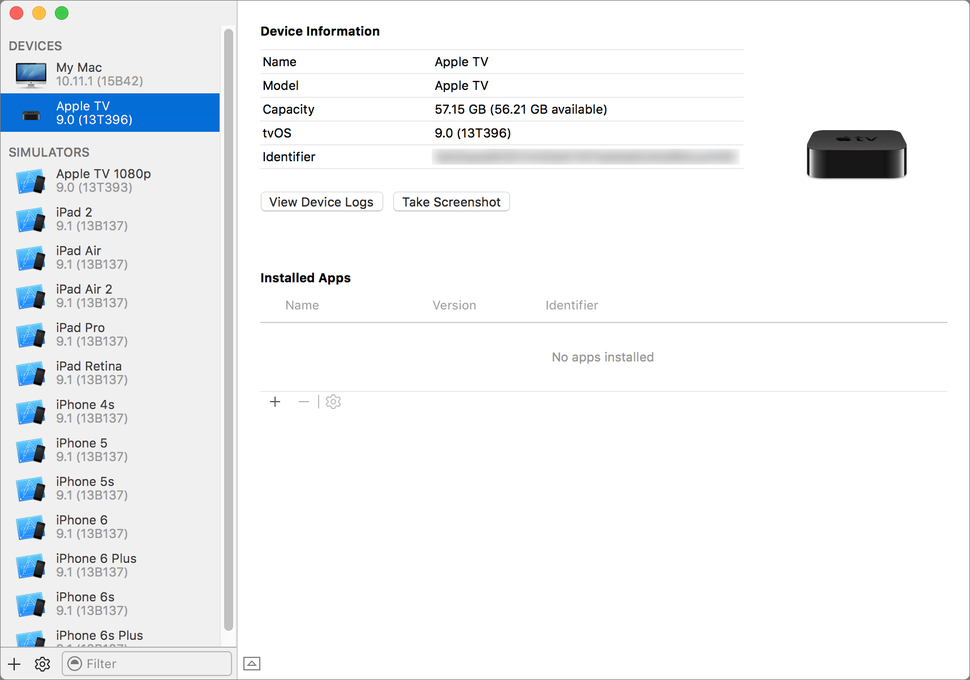 Я пытаюсь проверить это на симуляторе, хотя, к…
Я пытаюсь проверить это на симуляторе, хотя, к…